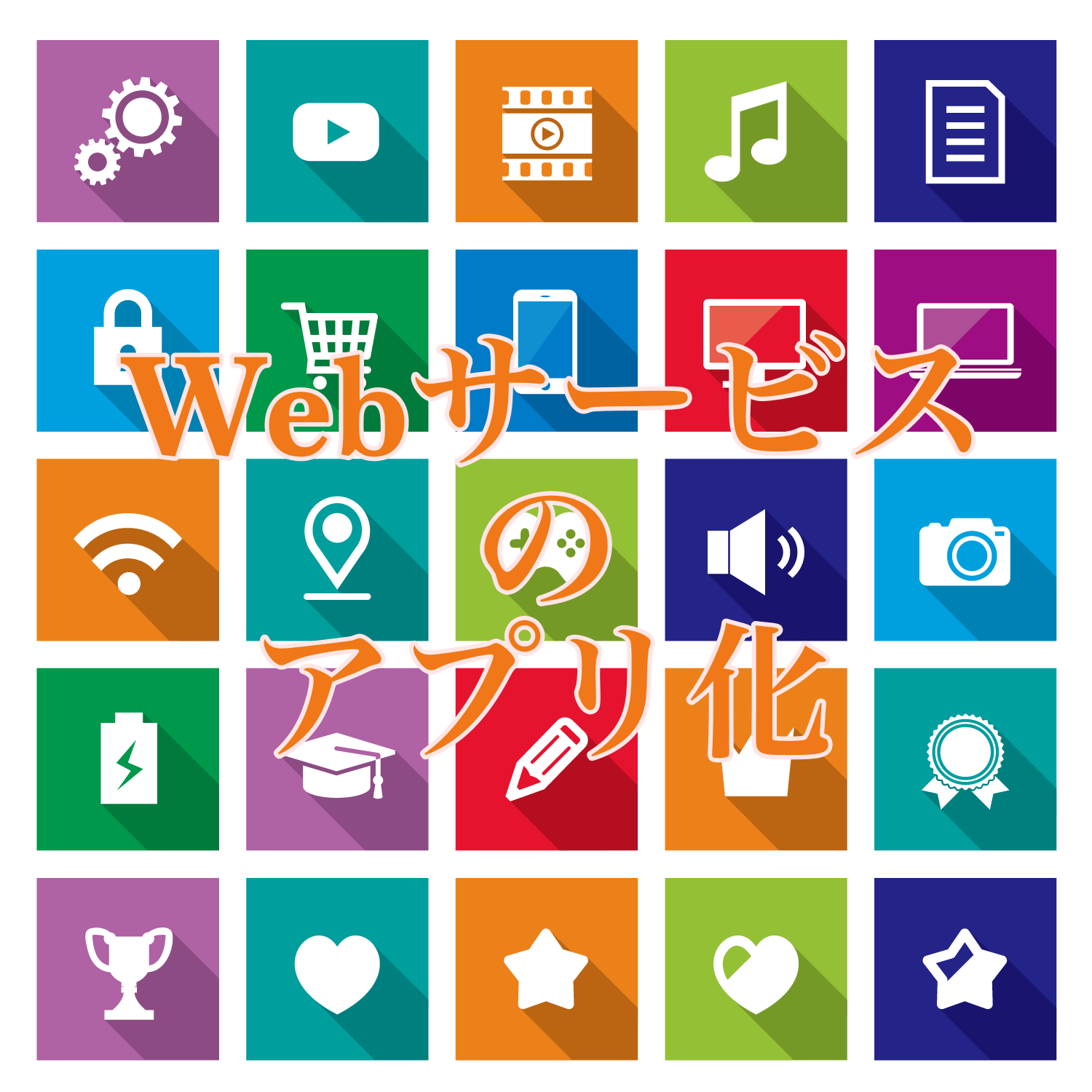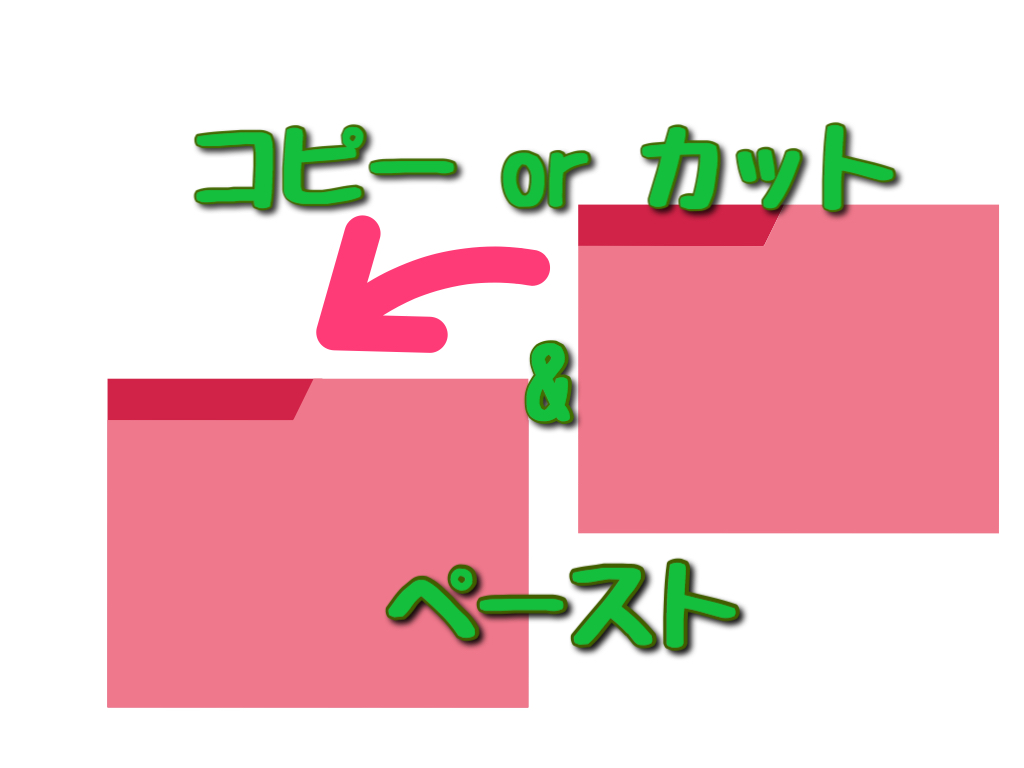目 次
はじめに

あなたは今、新しいMacBookを検討中でしょうか?
かつてのMacBook選びは、実にシンプルでした。
- Airは「軽くてそこそこの性能」
- Proは「重いけれどハイスペック」
誰にでもわかりやすい棲み分けがあったものです。
でも、時代は変わりました。Appleシリコンが登場して以降、MacBookは次元の違う進化を遂げています。
特に2025年春、Appleは「M4チップ」搭載モデルを投入。
性能と省電力の両立が一層進み、今やAirもProも、選び方次第でどんな作業でもこなせる時代になったのです。
とはいえ、モデル数は多く、どれを選べばいいか分からないという声も多いのが実情です。
そこでこの記事では、最新ラインナップをわかりやすく一覧化し、読者が迷わず選べる構成でお届けします。
現在のMacBookラインナップ(2025年春)
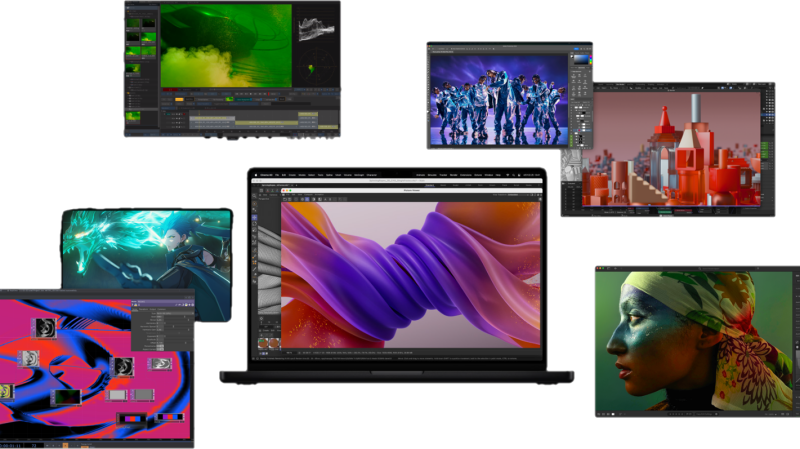
まずは、Apple公式で販売中の現行モデルを一覧表で確認しておきましょう
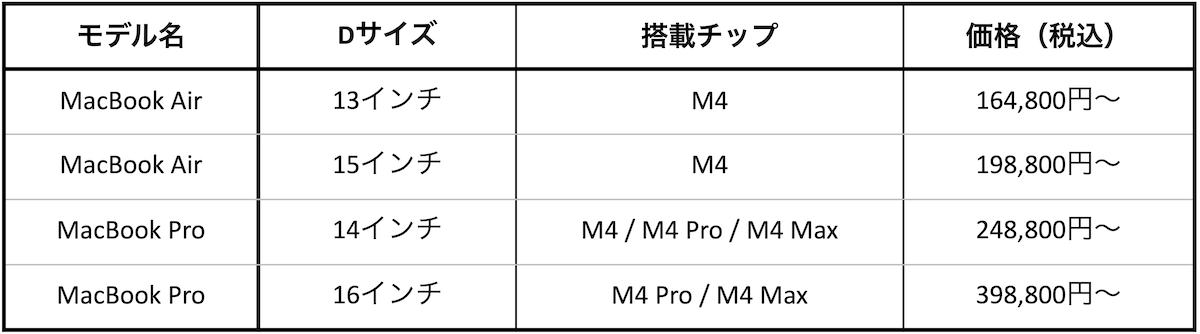
MacBook Airには最新のM4チップが搭載され、驚くほどの静音性とバッテリー性能を実現しています。
一方、Proは性能重視のM4 Pro・M4 Maxを搭載。映像編集や開発など、高負荷の作業に応えるモデルです。
ところで、一覧表に重量を載せてないことに気づきましたので、其々の重量を以下に記します。
- MacBook Air 13インチ(M4):約1.24kg
- MacBook Air 15インチ(M4):約1.51kg
- MacBook Pro 14インチ(M4 Pro / Max):約1.63kg
- MacBook Pro 16インチ(M4 Pro / Max):約2.14kg
Appleシリコンの進化:なぜM4が注目されるのか?

Appleシリコンの歴史は、2020年のM1チップから始まりました。
当時から画期的な性能を誇っていましたが、M2で洗練され、M3でグラフィックス性能が強化され、
そして今回のM4では「電力効率とAI処理能力のさらなる向上」が実現しています。
そのため、「軽さ・静かさ・速さ・長持ち」のすべてを備えたM4 MacBook Airは、日常使いの理想形とも言えます。

チップ別性能の違いと選び方
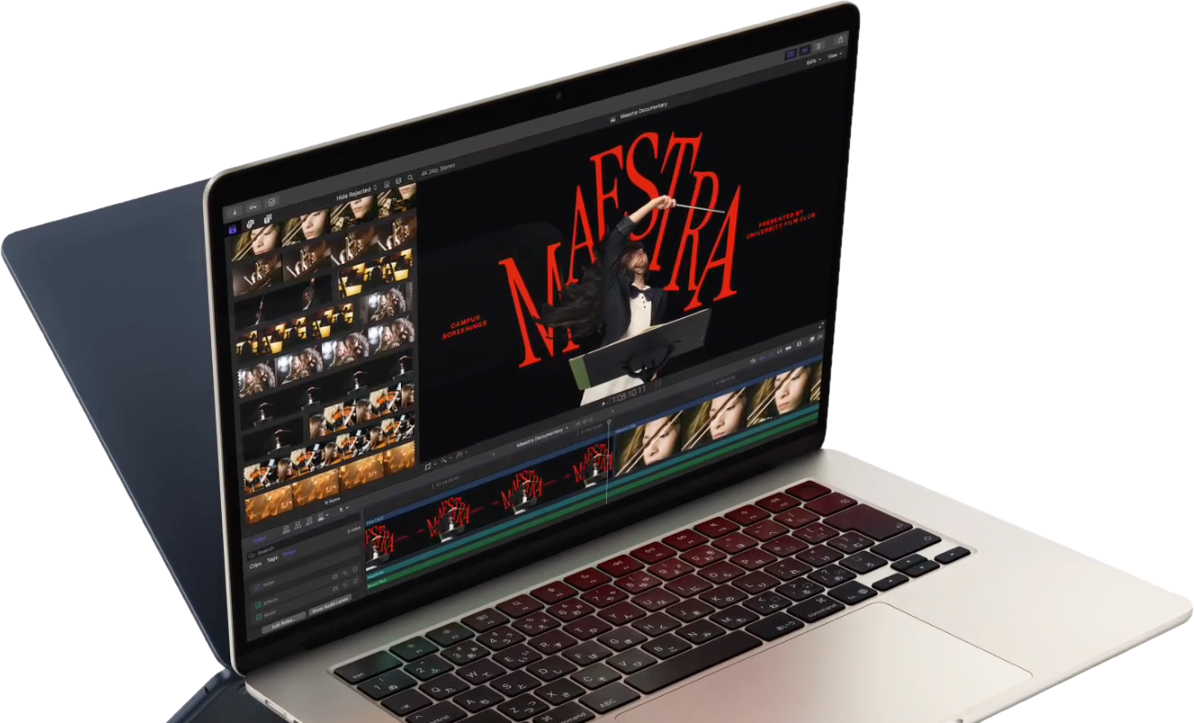
どのチップを選ぶかは、「あなたがどんな作業をしたいか」に直結します。

M4でも十分に高性能ですが、「発熱や処理落ちを絶対に避けたい」「並列作業が多い」という場合は、ProやMaxを検討しましょう。
あなたの用途別に見る、おすすめMacBook

目的がはっきりしていれば、MacBook選びは簡単です。
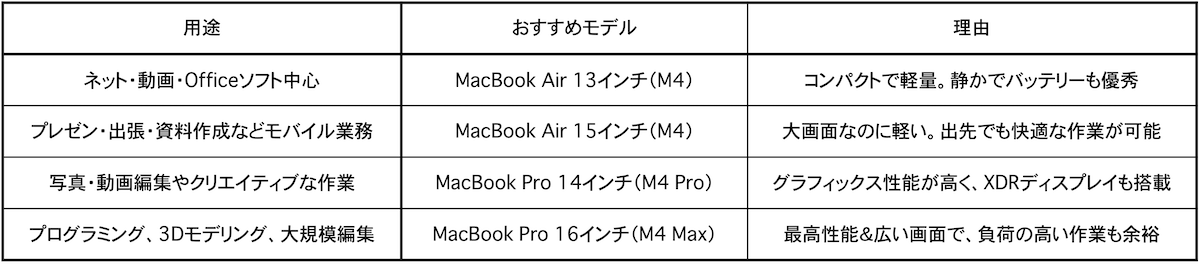
Apple公式の仕様説明
外では軽く家では広く:進化した外部ディスプレイ対応

軽量モデルでも「据え置き」で本気の作業ができる時代へ
M4チップを搭載した最新のMacBookシリーズでは、GPU性能が大幅に強化されたことで、外部ディスプレイ出力の機能も一段と進化しました。
これは単なる技術的な向上にとどまらず、持ち運びと据え置きの両立を求める多くのユーザーにとって、実用面での大きな価値となっています。
MacBook Airの「外部ディスプレイ2台対応」は歴代初の快挙
特に注目すべきは、MacBook Airの進化です。
これまでのM1・M2世代では、外部ディスプレイは1台までという制限があり、複数モニターによる作業には不向きでした。
M3世代ではクラムシェルモード時に限り2台接続が可能になりましたが、本体を開いたままでは相変わらず1台まででした。
ところが今回、M4チップを搭載したMacBook Airでは、内蔵ディスプレイを開いた状態でも、外部ディスプレイ2台の同時出力が正式にサポートされました。
これはAirとしては初めての正式対応であり、ノートPCとしての柔軟性が飛躍的に向上したと言えるでしょう。
つまり合計3画面、ノート型としては完全なマルチディスプレイ環境が実現したのです。
軽量なMacBook Airであっても、据え置き時には広大な作業スペースが使えるという点で、これは非常に大きな進歩です。
MacBook Proは最大4画面構成にも対応
もちろん、MacBook Proではさらに強力な外部出力性能を発揮します。自宅でも職場でも、デスクトップ顔負けの作業環境が構築できるのがProシリーズの大きな魅力です。
ここで、各モデルの対応状況を簡単に整理しておきましょう。
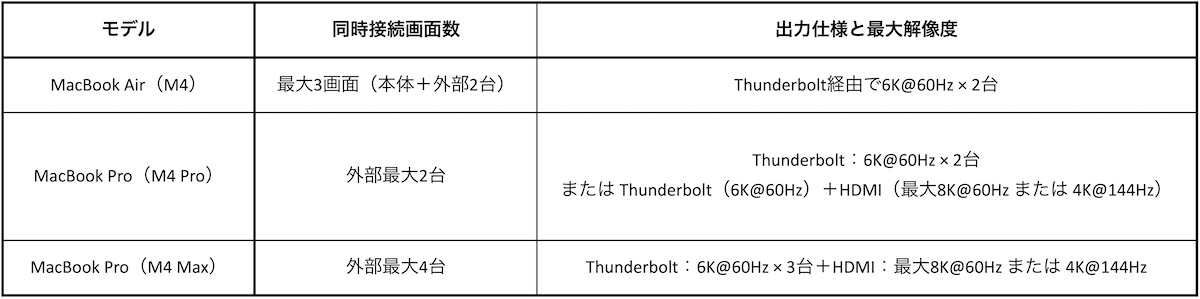
ノートでも広い作業領域を持つという選択
今のMacBookは「軽量でコンパクトなノートPC」でありながら、状況に応じてデスクトップ並みの表示環境にも変化できる柔軟さを持っています。
とくにテレワークや副業など、移動と据え置きの両方を行き来するユーザーにとって、MacBookの拡張性は大きな強みです。
作業効率を求めるなら、画面の広さは絶対に妥協してはいけないポイントです。
軽く持ち出せて、家では広く快適に──それが今のMacBookの魅力です。
迷ったらこの選択肢でOK

数多くの選択肢がある中で、判断に迷うのは当然です。
そこで、特に汎用性が高く、後悔しづらい選択肢をピックアップします。あなたの用途に合った1台を、ここから見つけてみてください。
軽くてバランスが良い万能機
- おすすめ:MacBook Air 13インチ(M4)
MacBook Airは、軽くて静かで、バッテリーも長持ち。
文章作成、ウェブ閲覧、資料作成、メール、Zoom会議など、日常的な用途には文句なしの完成度です。
もしお近くのどこかに実機が展示されているなら、実際に持ち上げてください。ま〜軽いですよ。

と言いたくなりますから。
MacBook Air 13インチ(M4)は私の一押しです。だって、みんなが動画編集やエンコードを行うわけじゃないしね。多くの作業はこの一台で間に合うはずです。
軽くて、お手頃価格で、どこにでも持って行けて、そしてほとんどのことはできるし、更に、先程も説明したように、据え置き時の作業では外部モニター2台の同時出力にも対応しており、まさに言うことなしでしょう。
一つだけ注意
Airはファンを搭載していないため、長時間の高負荷作業を続けるとチップの温度が上がりやすくなります。
温度が一定以上になると、パフォーマンスを抑える「サーマルスロットリング」が発生し、動作が一時的に鈍くなることがあります。
そこで、金属製のスタンドを使用するなどの放熱対策をしっかりを行い、性能の安定性を確保することが重要です。
画面が広くて出先でも快適
- おすすめ:MacBook Air 15インチ(M4)
Air 13インチより一回り大きい15インチモデルは、画面の広さが魅力です。
資料の同時表示や分割ビューでの作業が快適に行えるので、視認性重視の方に最適です。
それでいて、Proシリーズよりも軽く、携帯性にも優れています。出張や外回りが多い方にも向いているモデルです。
仕事+副業までマルチに使える
- おすすめ:MacBook Pro 14インチ(M4 Pro)
クリエイティブな作業や開発、写真や動画編集まで視野に入れている方には、14インチのProモデルが理想的です。
性能に余裕があり、XDRディスプレイも搭載。見た目も美しく、長時間の作業に耐えられる設計です。
「Airだと少し足りないかも」と感じる方が、後悔せずに選べる1台です。まさに、処理性能と外部出力の柔軟性を兼ね備えた万能選手です。
プロ用途・最高の性能が必要な人へ
- おすすめ:MacBook Pro 16インチ(M4 Max)
大規模な映像編集やプログラミング、大量の素材を扱う制作業務など、極限のパフォーマンスが必要な作業にはこのモデル一択です。
更に、最大4台のディスプレイ出力や大容量メモリ構成が可能であり、映像制作や開発環境として申し分のないスペックでしょう。
そう、広い画面、高い処理能力、大容量メモリに対応しており、仕事道具としての安心感があります。
価格はかなり高めですが、「時間を買う」という意味では、投資価値のある1台です。
***
Macの重さについては、あまり馴染みがない人は、できるだけ事前に手に持って確認することをおすすめします。
まとめ

MacBookはMシリーズチップを搭載して以来、驚異的なスペックを叩き出すようになりました。
もう30年近くMacとともに歩んできた私からすれば夢のような話です。あの重くてでっかくて高いMac Proはなんだったのだろう?
今回私が推し推しのM4 MacBook Air 13も、11インチとして発売された最初のモデルと比較すれば、嘘のような高スペックに進化しています。
色んな意味で満足感を得られるラインナップです。
アプリが遅くて引っかかったり、いきなり落ちて保存してないから焦りまくったり、通信速度が遅くてイライラしたりって、そういうストレスを感じることはほぼ皆無です。
それに静かです。昔のMacBookはすぐにファンが回ってうるさかった。
円安で価格が大きく底上げされてしまってますが、予算と相談して、あなたにとって一番のMacBookを決められたらいいですね。
この記事があなたのMacBook選びの一助となればうれしいです。